동영상 콘텐츠 제작이나 실시간 스트리밍에 관심을 갖는 분들이 점점 늘어나고 있어요. 하지만 막상 시작하려고 하면 어떤 프로그램을 사용해야 할지 막막하실텐데요. 그런 고민을 해결해줄 수 있는 방송 소프트웨어가 있습니다.
xsplit 사용 방법을 익혀두시면 게임 방송부터 일반 콘텐츠 제작까지 모든 영역에서 활용하실 수 있어요. 복잡해 보이지만, 차근차근 따라하면 생각보다 어렵지 않으니 함께 배워보시죠.
xsplit 사용 방법 안내, 초보자도 쉽게 따라하는 방송 녹화 설정
(1) 프로그램 다운로드 방법
xsplit 공식 홈페이지에 접속해서 설치 파일을 받아주세요. 사이트 메인화면에 있는 다운로드 버튼을 누르기만 하면 쉽게 설치 파일을 받을 수 있습니다.

(2) 버전 선택하기
메인화면을 보면 2가지 버전이 나타납니다. 두 가지 프로그램 중에서 선택해야 해요. 일반 콘텐츠 방송을 계획하고 있다면 xsplit Broadcaster를 사용하면 됩니다.
설치 방법은 간단합니다. 그냥 안내에 따라 Next 버튼만 누르면 돼요. 안내 문구가 한글로 나오기 때문에 쉽게 대응이 가능합니다.

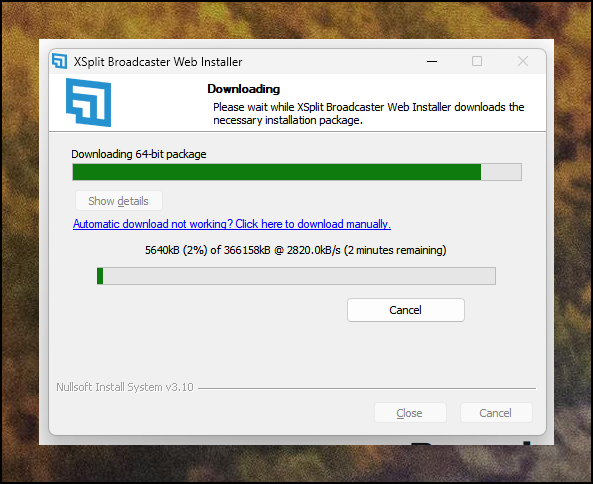

(3) 프로그램 한글화 방법
xsplit이 영어로 나와서 헷갈리시나요. 디스플레이 오른쪽 위를 보면 여러 개의 메뉴 아이콘이 있을 텐데요. 맨 오른쪽에서 두 번째 있는 [Help] 메뉴를 눌러보세요.
그럼 여러 개의 하위 메뉴가 나타나는데요. 맨 아래에서 2번째에 위치한 [Change language] 버튼을 누른 후, 언어를 한국어로 바꿔주면 됩니다. 한국어 설정으로 바뀌면 사용 방법이 더욱 쉬워져요.

(4) 화면 설정의 첫걸음
이제 한글로 된 xsplit 프로그램 화면을 살펴 보아주세요. 화면 중앙 상단에 보면 [레코드] 버튼이 있습니다. 해당 버튼을 사용하면 돼요. 캡쳐 가능한 화면이 뜨면 준비 완료입니다. 방송에 나오길 원하는 영역 부분을 드래그로 선택하시면 돼요.
선택한 영역이 바로 시청자들에게 보여지는 모니터가 됩니다. 게임 캡쳐 옵션을 이용하면 훨씬 간편한데요. 프로그램이 알아서 실행 중인 게임을 찾아서 디스플레이를 설정해주거든요.
미디어 파일 옵션은 좀 다른 용도예요. 실시간 스트리밍이 아니라 스크린을 녹화해서 동영상으로 저장하고 싶을 때 쓰는 기능입니다.
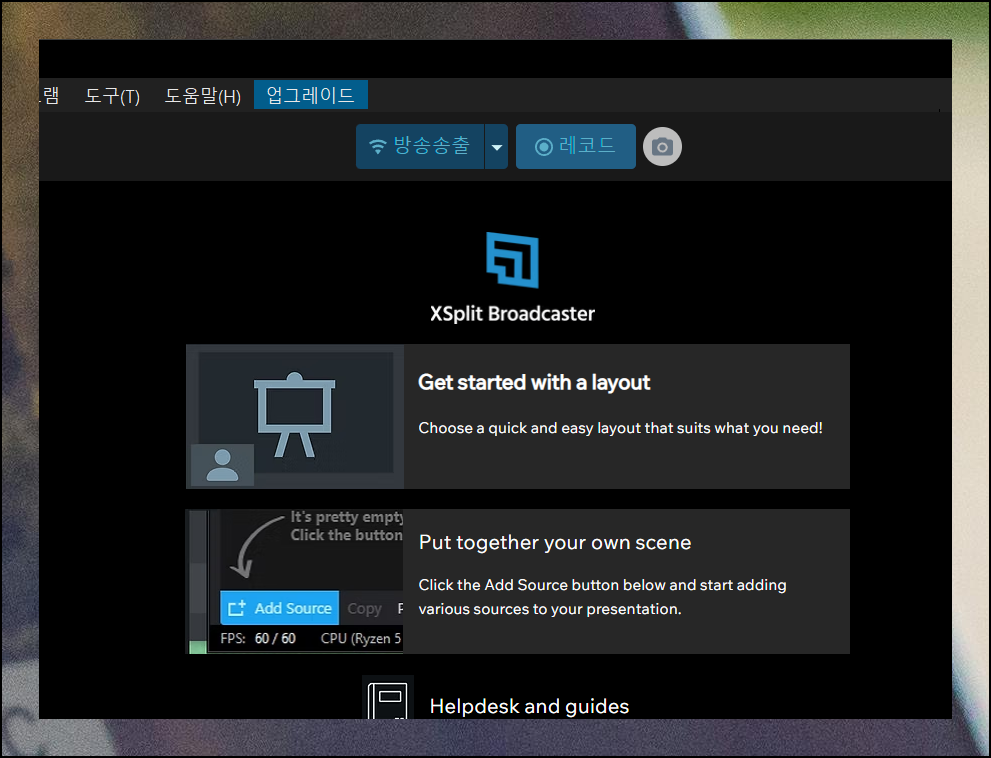
(5) 웹캠 화면 추가하기
방송 중에 자신의 모습을 함께 보여주고 싶은 분들이 많죠. 컴퓨터에 연결된 카메라 영상을 방송 스크린에 추가하려면 소스 메뉴로 이동하세요.
디바이스를 선택하고 나서 Video 부분을 클릭하면 카메라 모니터를 불러올 수 있어요. 이렇게 웹캠을 통한 개인 영상을 추가하면 시청자와의 소통이 훨씬 자연스러워집니다.

(6) 녹화 활성 방법
설정 작업을 모두 마쳤다면 녹화를 시작해볼 시간이에요. 녹화 메뉴에서 [활성 장면] 버튼을 찾아서 클릭해주세요. 이렇게 하면 녹화가 바로 시작되니까요.
정말 쉬운 조작법이라서 초보자도 금방 익힐 수 있을 거예요. xsplit의 간편한 인터페이스 덕분에 복잡한 과정 없이도 누구나 쉽게 사용할 수 있습니다.

(7) 녹화 파일 찾는 방법
xsplit으로 제작한 녹화 영상의 위치를 확인하는 방법을 알려드릴게요. 메뉴 상단의 [파일]을 클릭하신 다음에 [녹화 영상 폴더] 메뉴를 선택하면 됩니다.
이렇게 하면 지금까지 만든 모든 녹화 파일을 쉽게 찾아볼 수 있어요. 완성된 영상들을 체계적으로 관리할 수 있어서 매우 편리한 기능입니다.


'IT인터넷' 카테고리의 다른 글
| 이메일 주소 만드는 법 (계정 생성) (0) | 2025.07.08 |
|---|---|
| iptime 설치도우미 다운로드 및 이용방법 (공유기 설정 간단히) (1) | 2025.07.04 |
| 비트디펜더 무료 다운로드 및 설치 따라하기 (0) | 2025.06.27 |
| smi 자막 만들기 프로그램 무료 사용하기 (1) | 2025.06.25 |
| PDF파일을 한글파일로변환 자유자재로 편집 가능 (0) | 2025.06.10 |
| 동영상 용량 줄이기, 온라인 압축 (1) | 2025.05.29 |
| 친구찾기 방법, 연락처 검색하기 (0) | 2025.05.16 |
| 전자서명 만들기 무료 온라인 서비스 (0) | 2025.05.11 |



